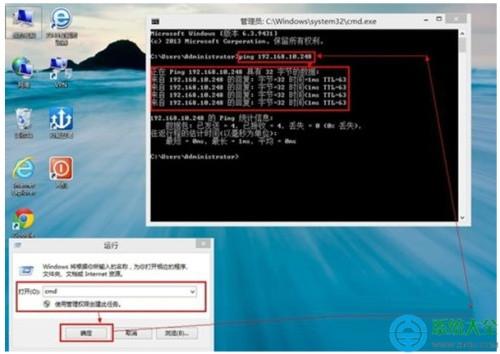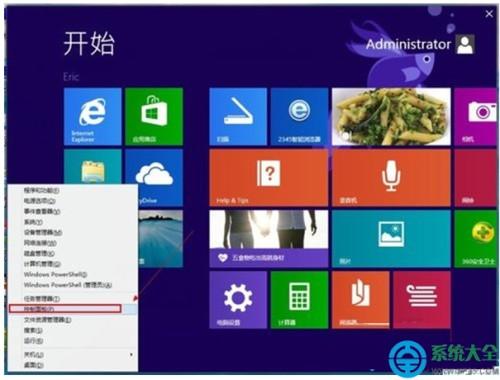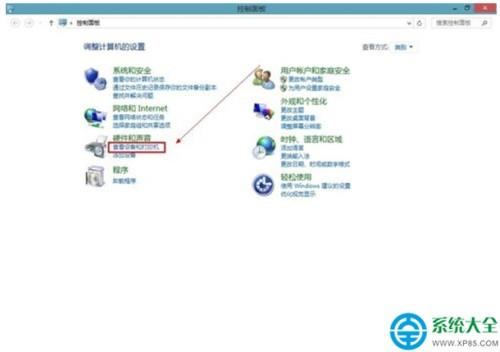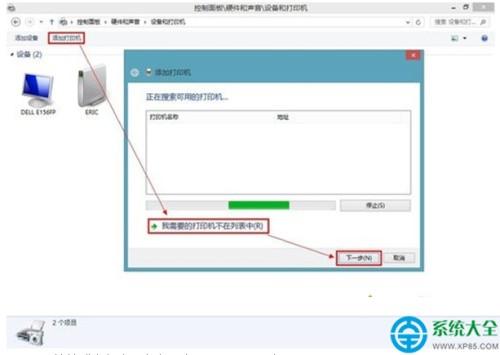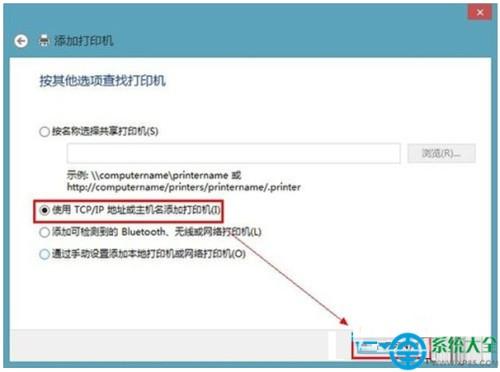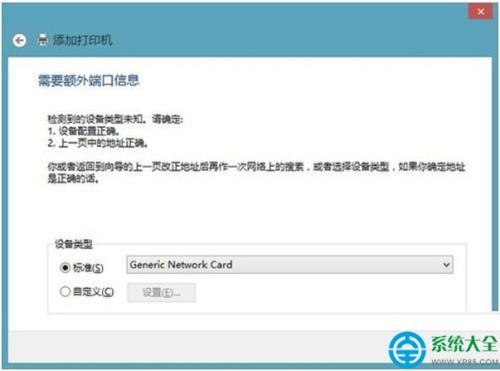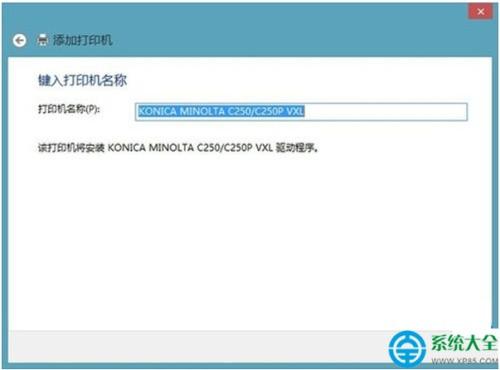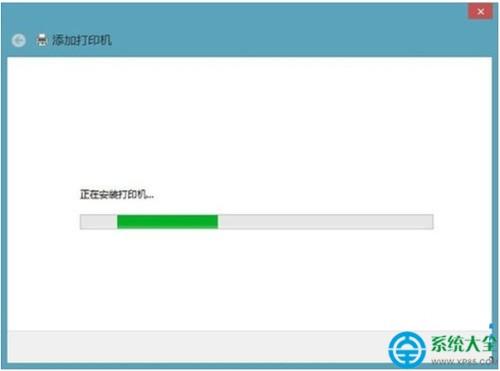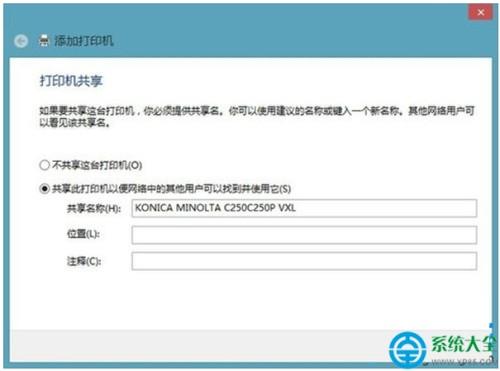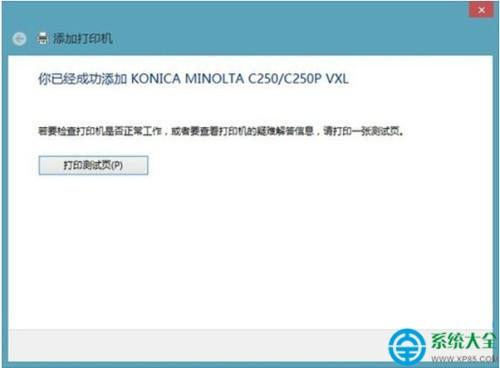win8系统怎么安装网络打印机
1、保证网络打印机是正常连通。首先要测试一下网络打印机是和电脑连通。按快捷键【WIN+R】运行【CMD】在管理员窗口下输入【ping 网络打印机的IP地址】 ;
2、测网络是通的以后就开始连接网络打印机。按【WIN+X】组合键,选择【控制面板】;
3、进入【控制面板】以后点击【查看设备和打印机】;
4、然后点击【添加打印机】-----【我需要的打印机不在列表中】-----【下一步】;
5、选择【使用TCP/IP地址或主机名添加打印机】----【下一步】;
6、 输入打印机主机名或IP地址后点击【下一步】;
7、【 需要额外端口信息】建议使用默认的直接【下一步】;
8、安装打印机驱动,使用【从磁盘安装】找到你柯尼卡美能达bizhub C250的驱动所在的位置确定;
9、打印机的名称可以改也可以不改。 【下一步】;
10、 正在安装打印机驱动;
11、安装好打印机驱动以后会提示是否共享该打印机。建议不共享。因为这本来就是网络打印机;
12、驱动安装成功以后,建议点击【打印测试页】可以不可以正常打印并无乱码,说明驱动是正常的。完成;
13、验证是否安装成功。进入控制面板硬件和声音设备和打印机会看到。
 电脑知识网
电脑知识网